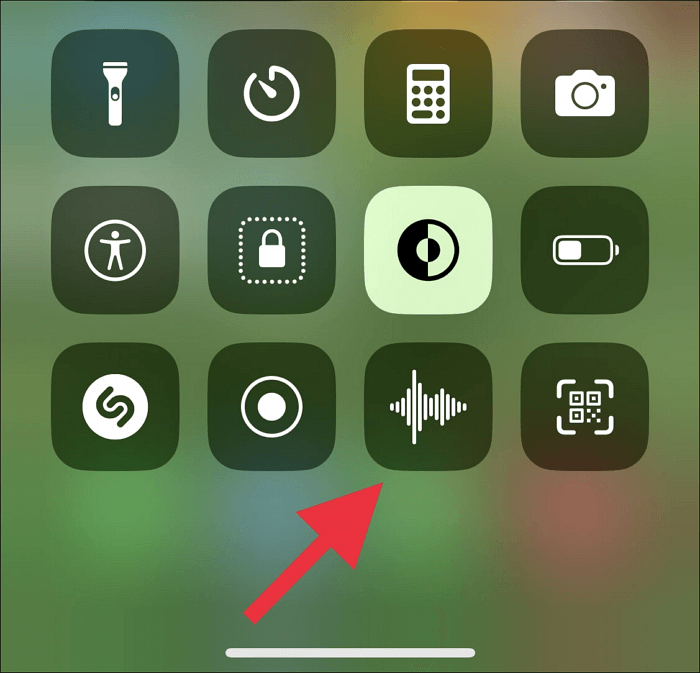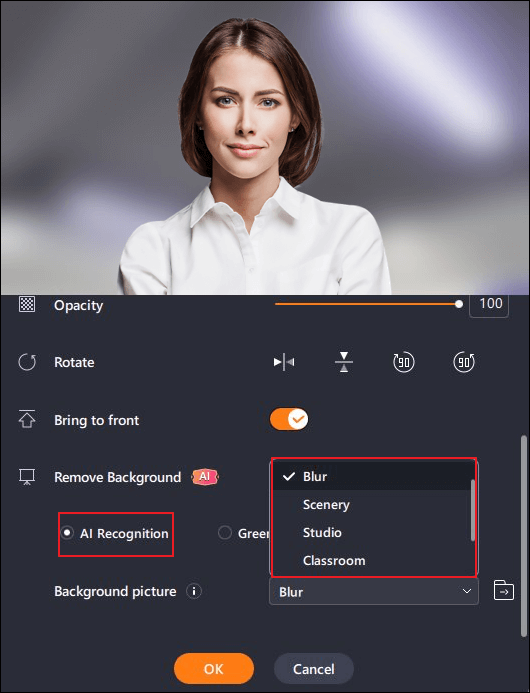-
![]()
Jacinta
"Obrigada por ler meus artigos. Espero que meus artigos possam ajudá-lo a resolver seus problemas de forma fácil e eficaz."…Leia mais -
![]()
Rita
"Espero que minha experiência com tecnologia possa ajudá-lo a resolver a maioria dos problemas do seu Windows, Mac e smartphone."…Leia mais -
![]()
Leonardo
"Obrigado por ler meus artigos, queridos leitores. Sempre me dá uma grande sensação de realização quando meus escritos realmente ajudam. Espero que gostem de sua estadia no EaseUS e tenham um bom dia."…Leia mais
Índice da Página
0 Visualizações
Navegação rápida:
- Guia detalhado para recurso de recorte do YouTube
- Como recortar um vídeo do YouTube no PC (recurso de recorte do YouTube)
- Como recortar vídeos do YouTube sem restrições - recomendo
- Perguntas frequentes sobre como recortar um vídeo do YouTube
O YouTube é uma plataforma de compartilhamento de vídeos on-line e de mídia social onde você pode assistir a vários conteúdos, incluindo engraçado, político, de moda, etc. Às vezes, você pode querer compartilhar uma seção de um vídeo interessante do YouTube e, em seguida, recortar o YouTube. vídeos para compartilhar com seus amigos. No entanto, você pode se perder se for novo no recurso de recorte.
Diante disso, este artigo é útil. Aqui mostraremos como recortar um vídeo do YouTube em apenas algumas etapas fáceis. Além disso, também oferecemos uma ótima ferramenta para ajudá-lo a salvar o áudio do YouTube . Vamos começar!
Guia detalhado para recurso de recorte do YouTube
Recentemente, o YouTube ofereceu um novo recurso chamado “Clip”, que se parece com um ícone de tesoura abaixo do vídeo. Ele permite que criadores de conteúdo e usuários selecionem e compartilhem de 5 a 60 segundos de um vídeo existente no YouTube. Depois disso, você pode compartilhar clipes pequenos de vídeos mais longos e transmissões ao vivo em outras plataformas sociais como Facebook, Twitter e muito mais.
Ao criar um videoclipe no YouTube, você não criará um novo vídeo. Em vez disso, o conteúdo original recebe atribuição de todo o tempo de exibição e métricas de visualização, bem como de qualquer receita publicitária.
No entanto, nem todos os vídeos do YouTube podem ser cortados. Você não pode recortar um vídeo do YouTube na situação abaixo:
- Os vídeos têm menos de 2 minutos e são de canais de notícias ou infantis
- Os criadores do vídeo não habilitam o recurso de recorte
- As transmissões ao vivo têm mais de 8 horas de duração
Se você não consegue recortar um vídeo do YouTube, é melhor aprender como gravar um vídeo do YouTube para salvá-lo ou compartilhá-lo.
Certifique-se de que você só pode criar um videoclipe do YouTube entre 5 e 60 segundos com o recurso Recorte. Se quiser gravar um vídeo do YouTube com mais de 1 minuto , você pode mudar para um poderoso criador de clipes do YouTube - EaseUS RecExperts .
Como recortar um vídeo do YouTube no PC (recurso de recorte do YouTube)
Como discutimos antes, o YouTube oferece um recurso de recorte que permite criar um videoclipe de forma rápida e fácil. A seguir, mostraremos como realizar a tarefa no PC e em dispositivos móveis, respectivamente:
#Clip um vídeo do YouTube em sua área de trabalho:
Passo 1. Primeiramente, faça login no YouTube; ou você não tem permissão para recortar nenhum vídeo do YouTube.
Passo 2. Encontre e reproduza o vídeo que deseja recortar e clique no botão "CLIP" abaixo do vídeo.

Passo 3. Em seguida, a janela Criar clipe aparecerá no lado direito. Você pode inserir a hora ou arrastar as bordas esquerda e direita da caixa azul para expandir ou minimizar o clipe conforme achar necessário. Você também pode adicionar uma descrição do videoclipe criado, se necessário.
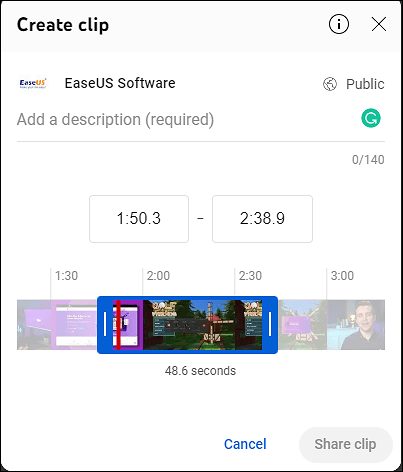
Passo 4. Em seguida, clique em "Compartilhar clipes" e você pode optar por compartilhá-los em plataformas sociais como Facebook, Twitter, etc., ou copiar o link para a área de transferência para compartilhamento posterior.
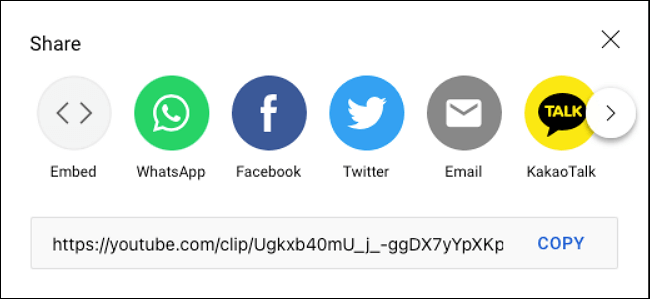
- Dica
- Se precisar encontrar e visualizar todos os vídeos recortados, você pode ir em "Configurações do seu canal no YouTube" > "Seus clipes".
#Crie um clipe do YouTube no celular:
Se quiser recortar um vídeo do YouTube em telefones celulares, você também pode realizar a tarefa sem esforço, pois o recurso de recorte do YouTube está atualmente disponível para usuários de desktop e Android. E o processo de recorte de vídeos do YouTube também é muito simples, conforme abaixo:
Passo 1. Encontre o vídeo do YouTube que deseja gravar em seu telefone Android.
Passo 2. Toque no botão CLIP que se parece com uma tesoura. Em seguida, adicione um título para o seu videoclipe.
Passo 3. Selecione a duração do seu videoclipe. Você pode facilmente arrastar os controles deslizantes para os pontos inicial e final.
Passo 4. Depois de definir o horário de início e término, clique em "Compartilhar clipe". Por fim, você pode compartilhá-lo diretamente nas plataformas sociais ou com seus amigos através de uma URL.
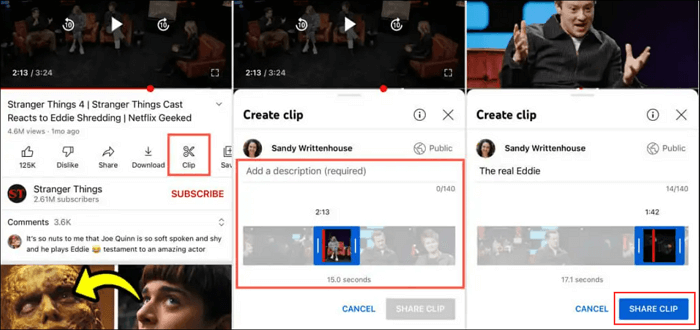
Como recortar vídeos do YouTube sem restrições - recomendo
Embora o YouTube ofereça a opção de criar um videoclipe, ele só permite criar um clipe de 5 a 60 segundos. Se você deseja gravar um vídeo do YouTube com mais de 1 minuto, é melhor escolher outra ferramenta profissional - EaseUS RecExperts .
Este é um software de recorte profissional para jogos , educação, etc. Com sua ajuda, você pode criar facilmente um videoclipe do YouTube por mais de 1 minuto. Além disso, você não precisa fazer login no YouTube e pode gravar quase qualquer vídeo do YouTube sem esforço. Além disso, este gravador de tela ilimitado também ajuda você a gravar vídeos do Twitter ou de outros sites sem complicações.
Uma vez feito isso, você pode visualizar os videoclipes com o media player integrado. Se necessário, você pode extrair o áudio do vídeo e exportá-lo no formato desejado.
Destaques:
- Ajudá-lo a salvar áudio do YouTube com alta qualidade
- Permite capturar a tela de maneira flexível, como tela inteira, tela parcial, etc.
- Fornece o recurso de gravação agendada para iniciar/parar a gravação automaticamente
- Ofereça um reprodutor de mídia e um aparador de vídeo para aprimorar a experiência do usuário
Veja como gravar vídeos do YouTube com o gravador de tela EaseUS:
Etapa 1. Inicie o EaseUS RecExperts. Existem dois modos para gravação de tela. Escolha "Tela Cheia" , esta ferramenta irá capturar a tela inteira; escolha "Região" , você precisará selecionar a área de gravação manualmente.

Passo 2. Depois disso, você pode optar por gravar a webcam , o som do sistema ou o microfone conforme desejar. Claro, você pode desligá-los se precisar apenas gravar a tela silenciosa.

Passo 3. Em seguida, você pode clicar no botão vermelho "REC" para iniciar a gravação. Agora você verá uma barra de menu na tela. Caso queira pausar a gravação, clique no botão branco “Pausar” ; para encerrar a gravação, clique no botão vermelho “Parar” .
Passo 4. Após a gravação, você será direcionado para a interface da lista de gravações. Aqui você pode visualizar ou editar suas gravações facilmente.

O resultado final
O YouTube é um ótimo recurso para encontrar e assistir vídeos sobre praticamente qualquer assunto. Às vezes, porém, você pode querer recortar uma seção de um vídeo do YouTube para compartilhar com outras pessoas ou usar em outro projeto. Felizmente, existem várias maneiras de fazer isso. Uma maneira fácil é usar o programa gratuito EaseUS RecExperts. Este programa torna rápido e fácil selecionar a parte do vídeo que você deseja salvar e salvá-lo no formato MP4 ou GIF. Então, da próxima vez que você precisar gravar um vídeo do YouTube, experimente o EaseUS RecExperts – é rápido, fácil e grátis!
Perguntas frequentes sobre como recortar um vídeo do YouTube
1. Posso recortar qualquer vídeo do YouTube?
Não. Nem todos os vídeos do YouTube podem ser cortados.
- Você não pode recortar vídeos do YouTube do canal Notícias e Crianças. Além disso, vídeos com menos de 2 minutos também não podem ser cortados.
- Se o criador do vídeo não ativar o recurso de recorte, você também não poderá recortar o vídeo do YouTube.
2. Onde posso encontrar clipes do YouTube?
Vá para as configurações do seu canal no YouTube e clique em Biblioteca > Seus clipes. Então, você pode encontrar todos os clipes do YouTube que você fez.
3. Posso cortar um clipe de um vídeo do YouTube?
Você pode cortar o início, o meio ou o fim do vídeo em um computador. Você não precisa reenviar um vídeo para cortá-lo, e a contagem de visualizações e os comentários permanecerão os mesmos.
EaseUS RecExperts

um clique para gravar tudo na tela!
sem limite de tempo sem marca d’água
Iniciar a Gravação